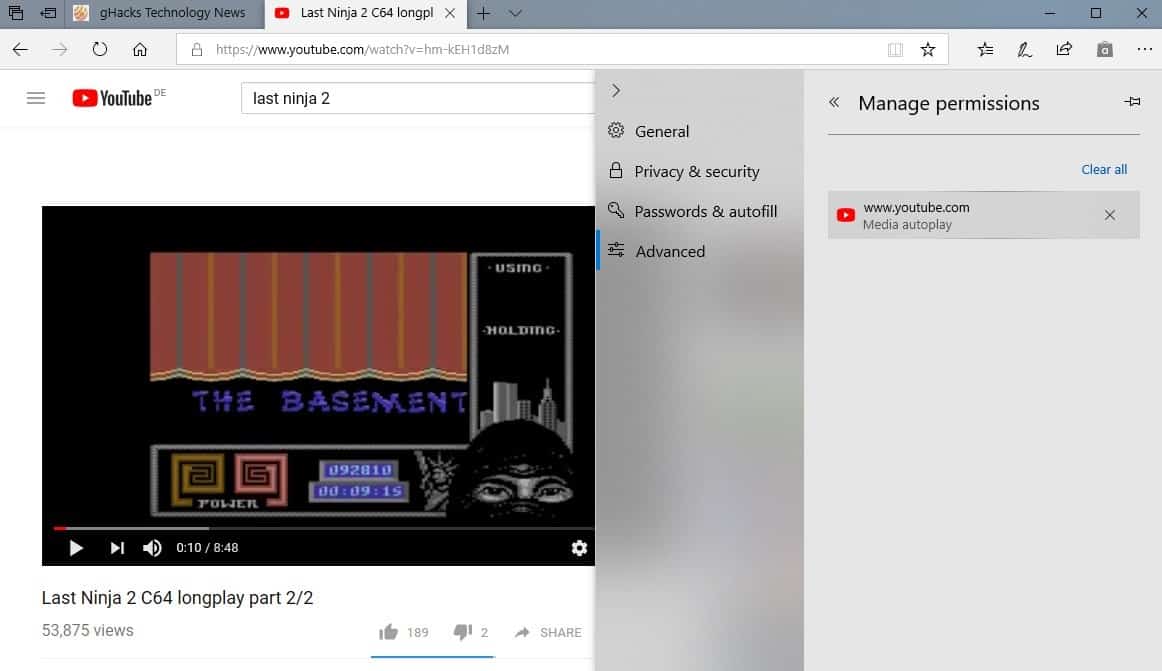Как отключить автовоспроизведение мультимедиа в Microsoft Edge
Microsoft планирует добавить основные новые функции в следующую версию Windows 10; одна из новых функций дает пользователям возможность управлять автовоспроизведением мультимедиа в Интернете.
Если у вас есть доступ к недавней сборке Windows Insider, вы, возможно, уже заметили, что Microsoft Edge содержит множество улучшений.
Одна из новых опций — новый элемент управления для настройки правил автоматического воспроизведения мультимедиа. По умолчанию автовоспроизведение разрешено, но вы можете изменить его, чтобы заблокировать автовоспроизведение.
Автовоспроизведение может быть полезным, например, когда вы нажимаете ссылку на видео, поскольку вы, вероятно, ожидаете, что видео будет автоматически воспроизводиться на связанной странице. Но также есть случаи, когда автовоспроизведение может раздражать, например, на сайтах, которые отображают его внутри основного контента или на боковой панели.
Microsoft — не первый разработчик браузера, который вводит элементы управления автовоспроизведением. Google добавил параметры в управлять воспроизведением аудио и видео (за флажками) в Chrome в 2018 году и представляет автоматическая блокировка автовоспроизведения на основе правил позже в том же году.
Mozilla добавлена Блокировка автовоспроизведения HTML5-видео в Firefox в 2015 году, и такие расширения, как Ограничитель автозапуска добавили функциональность в различные браузеры.
Отключить автовоспроизведение мультимедиа в Microsoft Edge
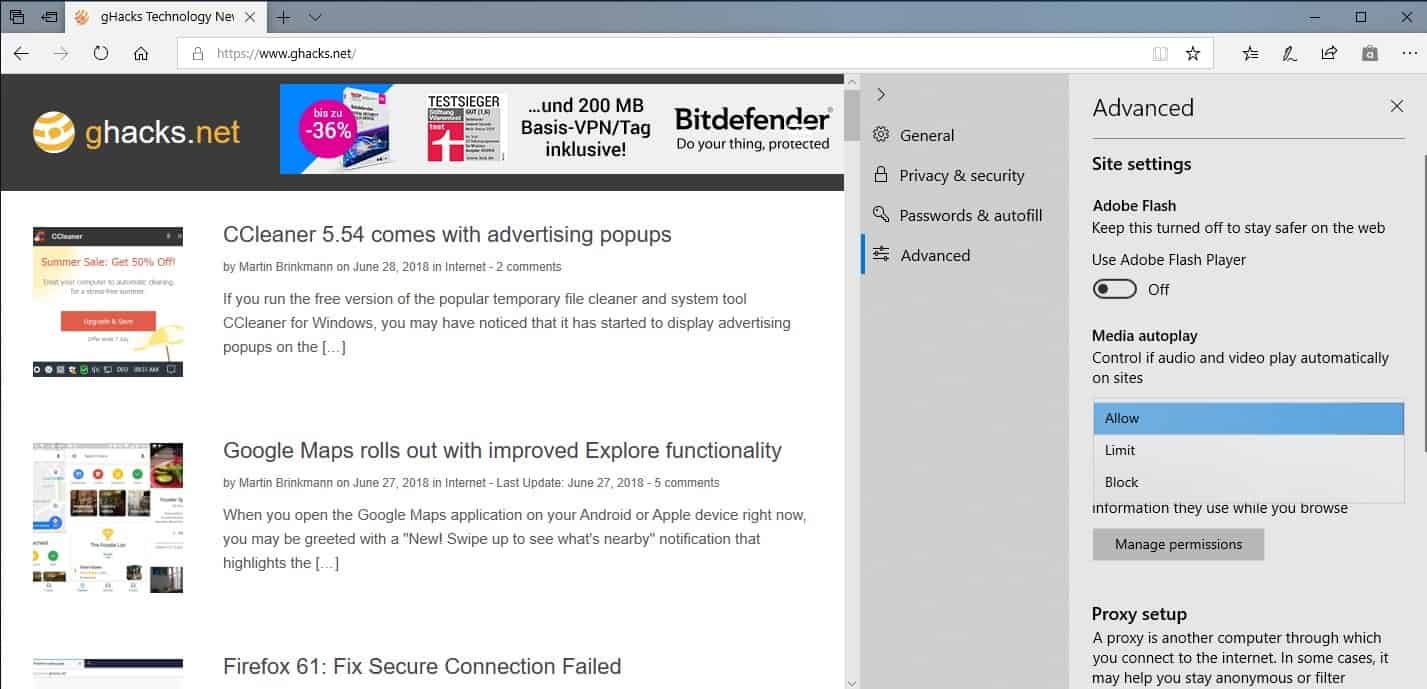
Microsoft Edge будет включать возможность блокировать автовоспроизведение мультимедиа или ограничивать его при выходе следующего обновления функций Windows 10. Следующее обновление функции будет выпущено в сентябре / октябре 2018 года, но вы можете протестировать эту функцию прямо сейчас уже в сборках для предварительной оценки.
- Откройте веб-браузер Microsoft Edge.
- Щелкните значок меню (три точки) и выберите «Настройки».
- Перейдите в категорию Advanced в настройках.
- В открывшемся меню найдите Автозапуск мультимедиа.
- Установите функцию автозапуска, чтобы разрешить, ограничить или заблокировать.
Вы, наверное, задаетесь вопросом, чем лимит и блок отличаются друг от друга. Ограничение блокирует автовоспроизведение видео только со звуком, в то время как блокирует все автовоспроизведение медиа.
- Разрешить — текущее значение по умолчанию. Edge воспроизводит все мультимедиа, когда вкладка находится на переднем плане.
- Ограничение — Edge воспроизводит автовоспроизведение мультимедиа без звука (или без звука), но блокирует автовоспроизведение мультимедиа со звуком.
- Блокировать — Edge блокирует все автоматически воспроизводимые мультимедиа независимо от уровня звука.
Microsoft Edge отображает значок воспроизведения, который нужно нажать, чтобы воспроизвести мультимедиа.
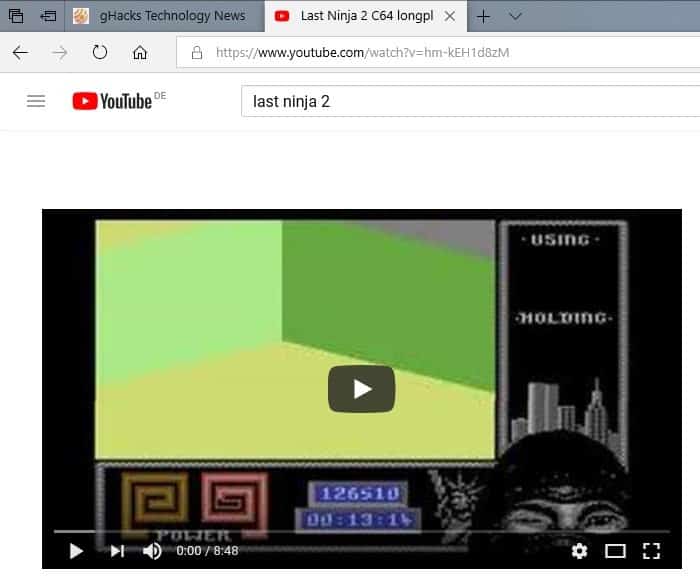
Microsoft отмечает, что некоторые сайты могут работать некорректно, если вы настроили автоматическое воспроизведение мультимедиа на блокировку. Вы можете настроить разрешения для отдельных сайтов, если это так, или если вы хотите, чтобы определенные сайты постоянно воспроизводили мультимедиа автоматически.
Просто нажмите на значок слева от адреса, чтобы начать.
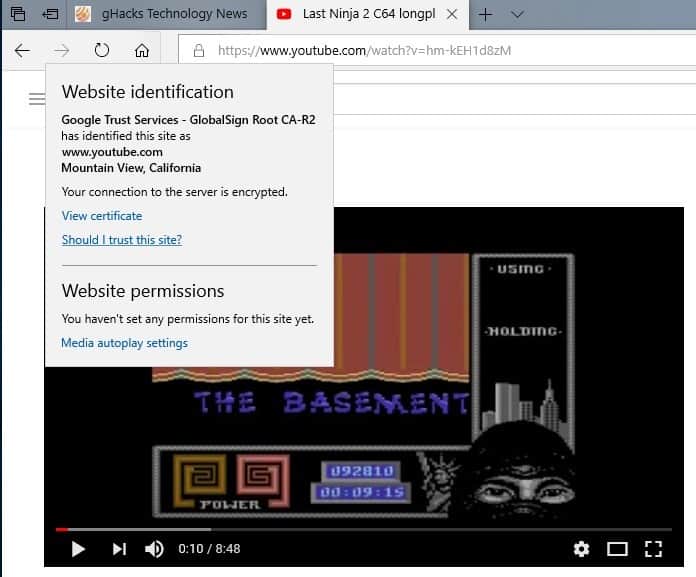
Edge отображает информацию о владельце веб-сайта и разрешениях веб-сайта, когда вы активируете значок.
Вы можете напрямую изменить настройку автозапуска для сайта, например, с разрешения на блокировку.
При нажатии на настройки автовоспроизведения мультимедиа отображаются параметры для настройки автовоспроизведения мультимедиа для этого конкретного сайта.
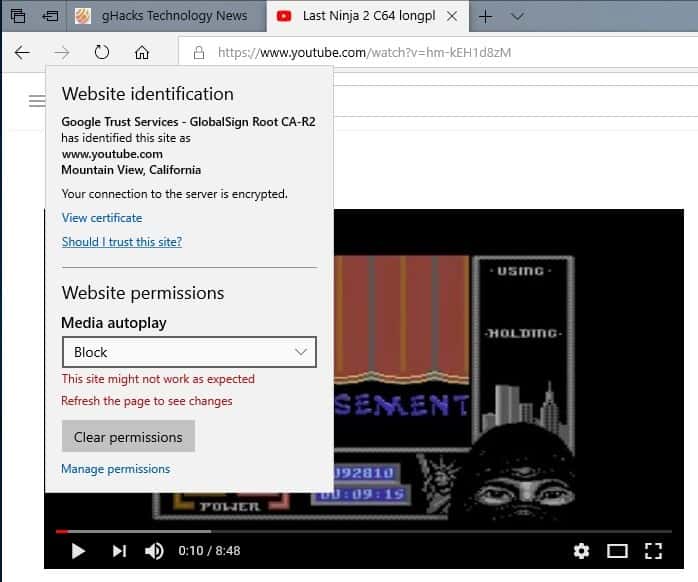
Итак, если у вас возникнут проблемы с настройками ограничения или блокировки для автовоспроизведения мультимедиа в Edge, или если вы хотите, чтобы сайт постоянно воспроизводил мультимедиа автоматически, вы можете сделать это с помощью запроса, не меняя настройки глобально.
Щелчок по управлению разрешениями отображает все сайты с настраиваемыми разрешениями. Вы можете легко удалить отдельные разрешения или все из них, используя его.
Вывод
Я считаю, что предоставление пользователям контроля над автовоспроизведением мультимедиа всегда является хорошей идеей. Хотя пользователям Edge придется дождаться выхода Windows 10 версии 1809, прежде чем эта функция станет доступной, до выхода этого выпуска осталось всего несколько месяцев.